破壞性裁切:
Step5
若要把不必要的直接裁掉時,將上方的Delete Cropped Pixels選項勾起來。
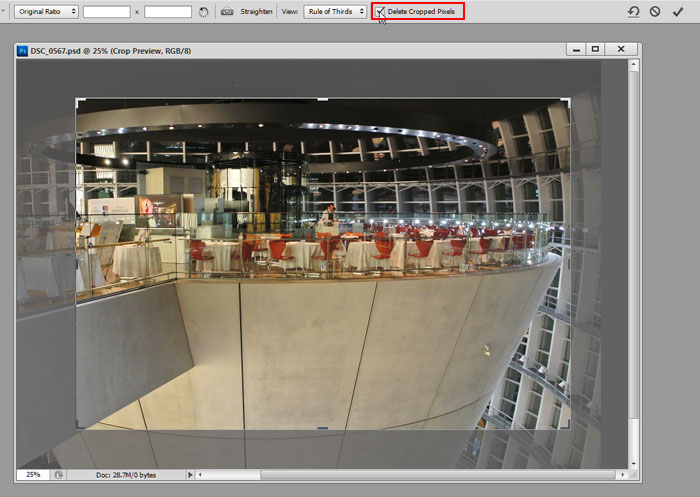
Step6
當裁切完畢後,再選擇一次裁切工具,並向外拉拉看,這時就會看到透明影像,表示四週已無任何的影像了。
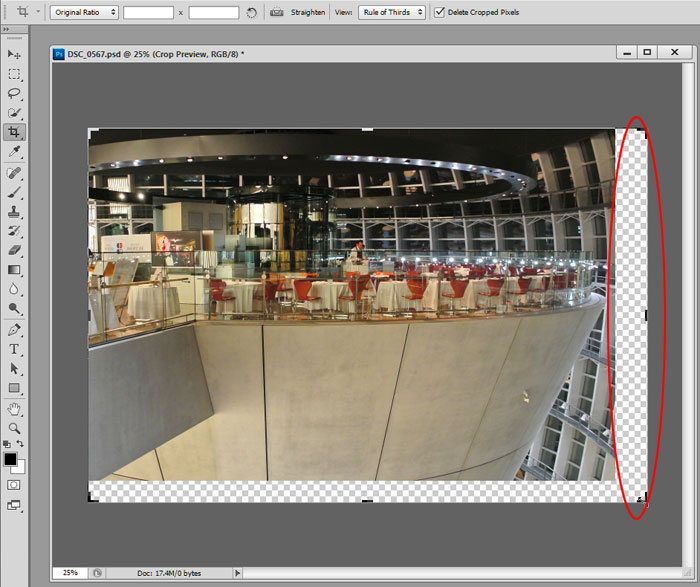
透視修正裁切:
Step1
按住裁工具不放,選擇Perspective Crop裁切工具。
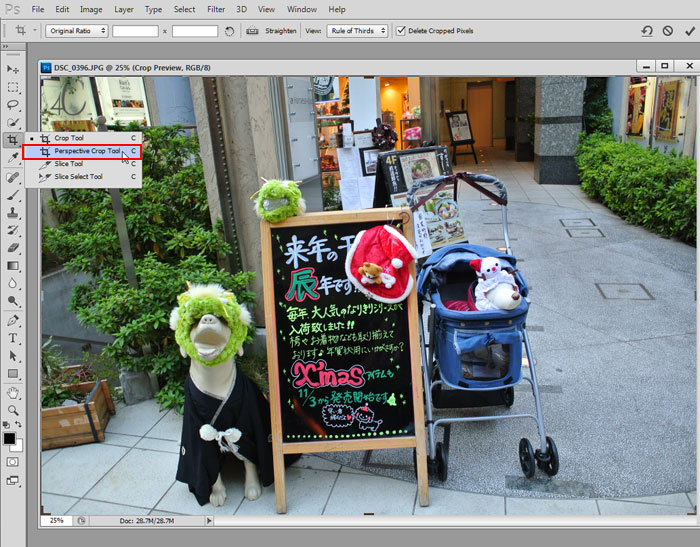
Step2
沿著變形四週的影像,單響滑鼠左鍵,建立裁切點。

Step3
建立好後,這時被裁切的區域,色彩會變得比較灰,確定沒問題後,再按右上角的勾勾。

Step4
哈~這時影像就會被自動的裁切掉,並把原來透視的影像調整回來。
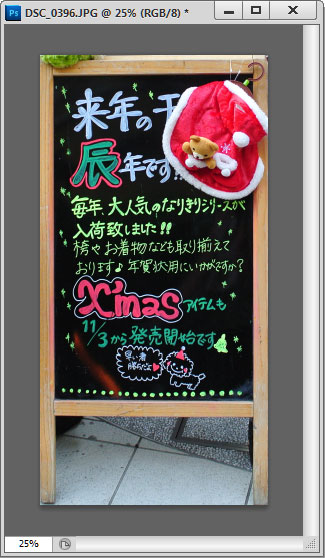
新版的裁切工具,還真是為設計人員,解決了不少平日的繁索小事,透過非破壞性的裁切,以後再也不用擔心,當下回要再重新裁切時,還得回去找原始檔,除此之外那個原本在iPhone/iPad的透視裁切,現在終於在新版也有了,且操作方法與iPhone/iPad上相同,只要把裁切點,放在四個透視點上,就可自動的把畫面進行裁切與轉正,相當的方便喔!







